怎么用PS使灰色图片变清晰
PS是一款功能强大的图片编辑软件,有些新用户不知道怎么用PS使灰色图片变清晰,接下来小编就给大家介绍一下具体的操作步骤。
具体如下:
1. 首先第一步打开电脑中的PS软件,导入需要编辑的图片。

2. 第二步根据下图箭头所指,复制背景图片并新建图层。
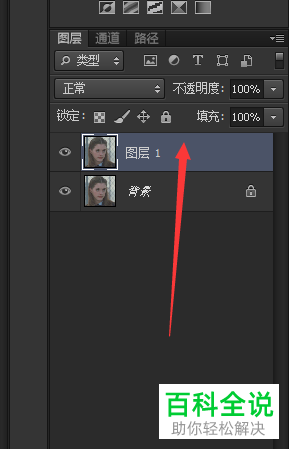
3. 第三步鼠标右键单击图层,在弹出的菜单栏中根据下图箭头所指,点击【曲线】选项。
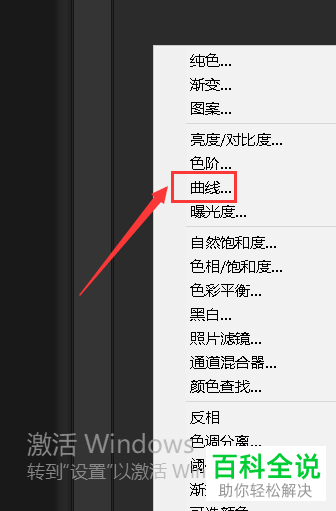
4. 第四步打开【曲线】窗口后,根据下图箭头所指,按住【ctrl】键并点击【自动】选项。
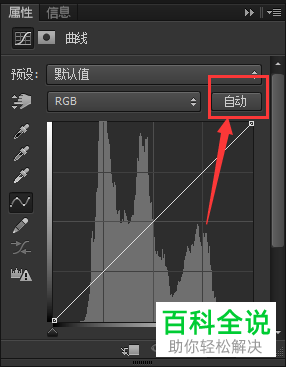
5. 第五步在弹出的窗口中,根据下图所示,分别勾选【增强某通道的对比度、对齐中性中间调】。
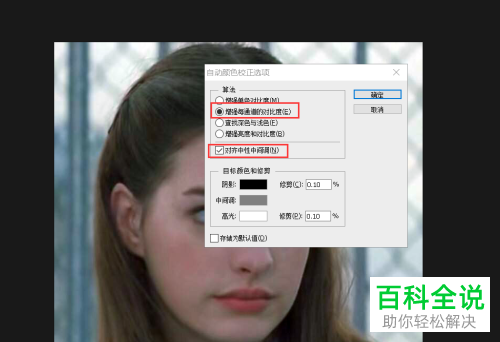
6. 第六步根据下图箭头所指,点击右上角【确定】选项。
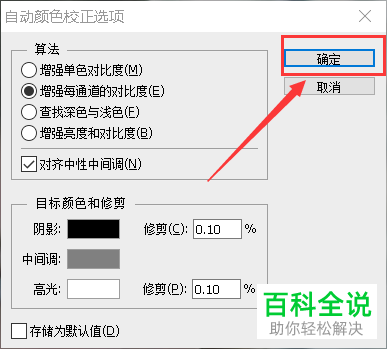
7. 最后查看对比,根据下图所示,成功使图片变得清晰。
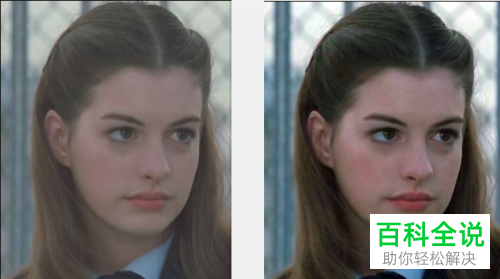
以上就是怎么用PS使灰色图片变清晰的方法。
赞 (0)

